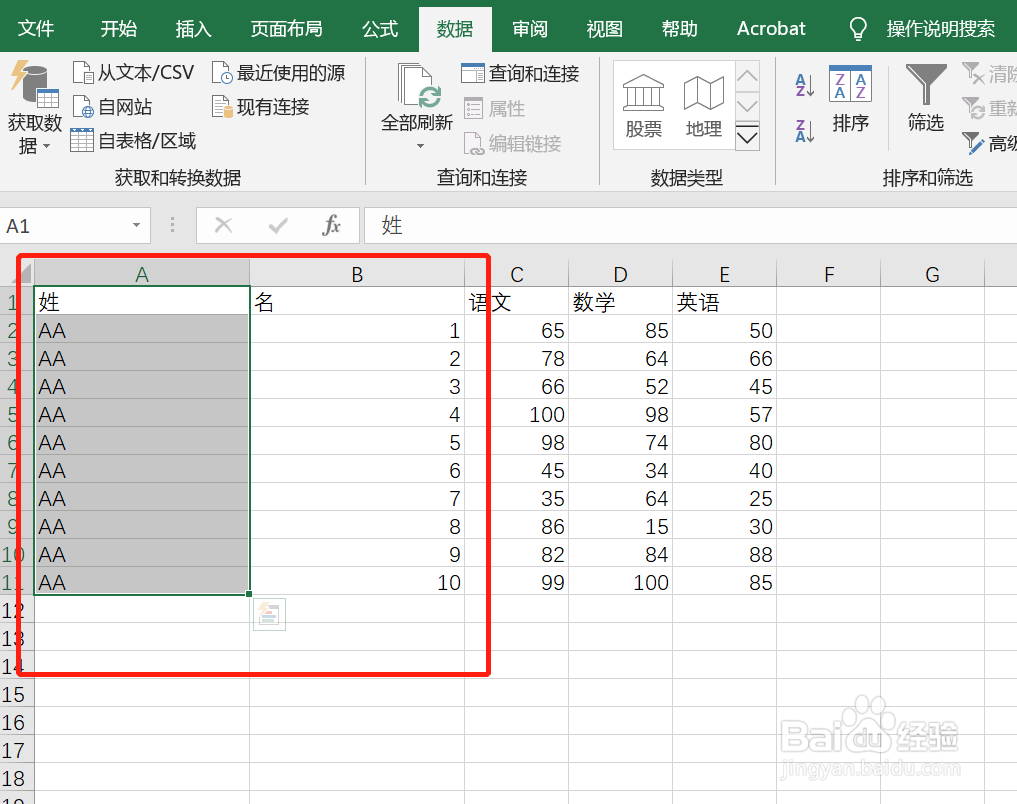1、当从文档中把文本或数据复制到Excel时,会出现在同一列的情况,如图。

2、我们要把这些数据分开来,按照不同的标题分列。首先选择所有的数据源,然后在菜单栏找到“数据”下的“分列”。
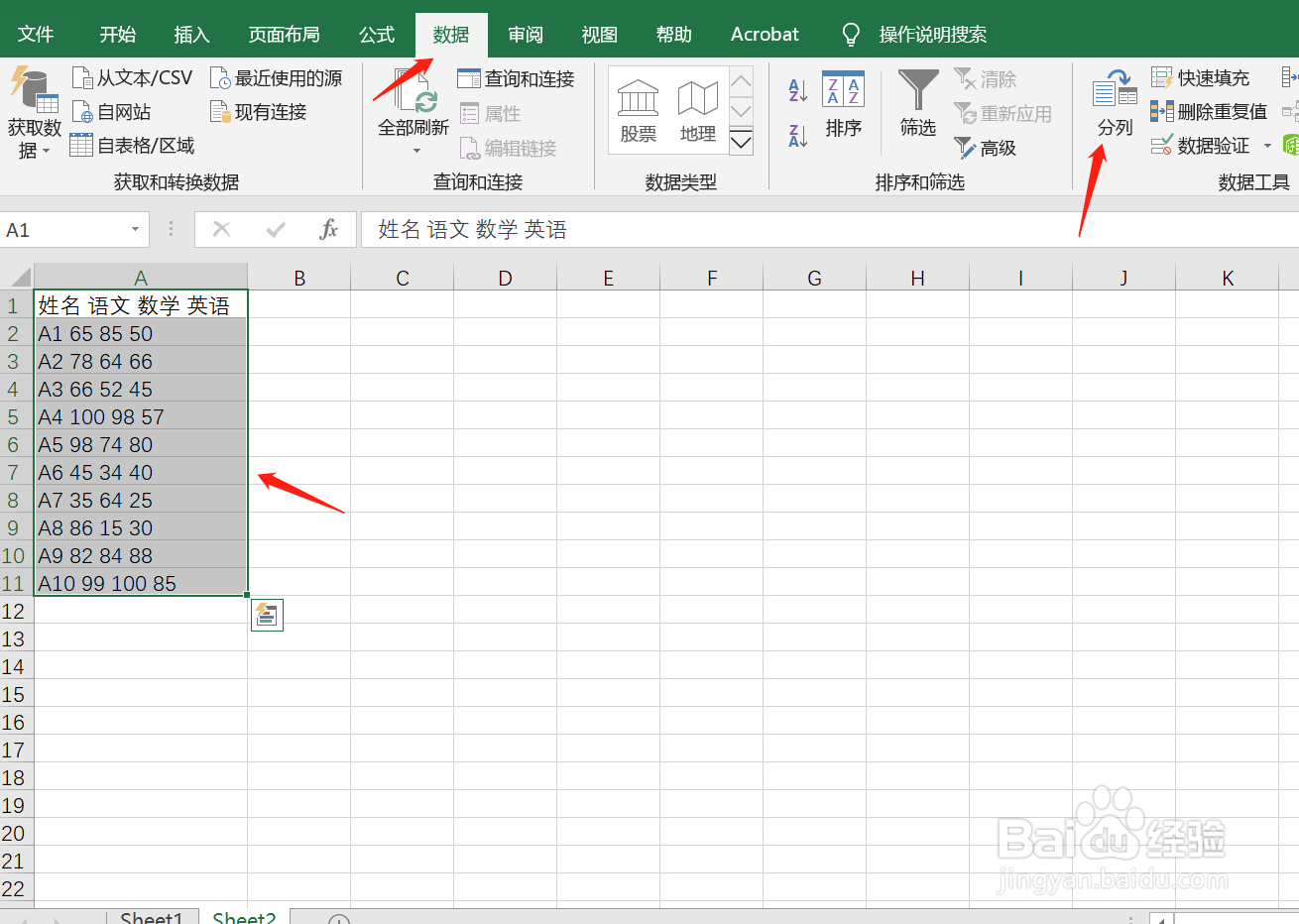
3、打开分列的对话框之后,第一步选择文件类型,我们勾选“分割符号”,在当前的数据源中是以空格分开的,然后点击“下一步”。

4、第二步我们只勾选“空格”,点击“下一步”。
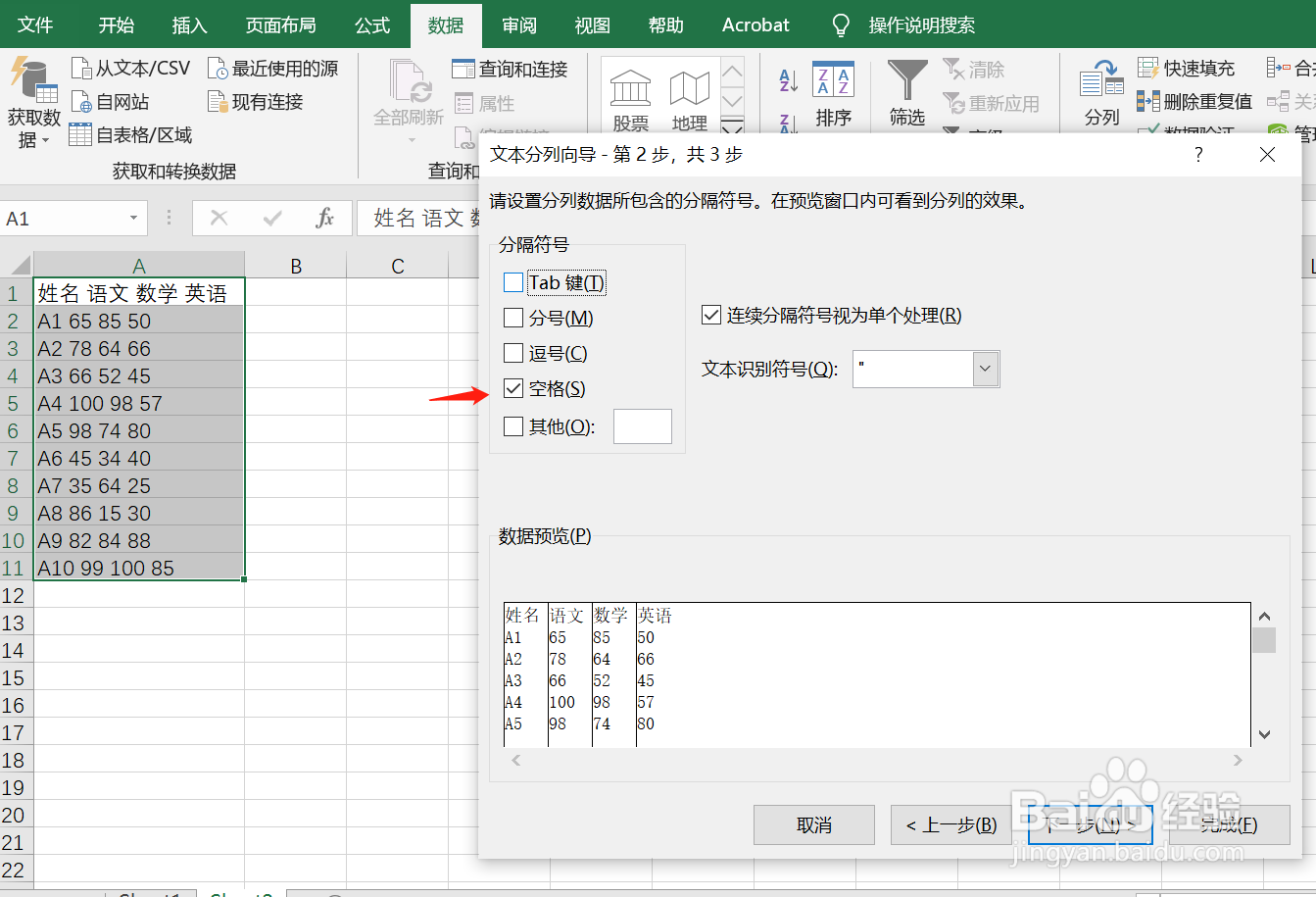
5、第三步分列的格式可以保持“常规”不变,然后点击“完成”。
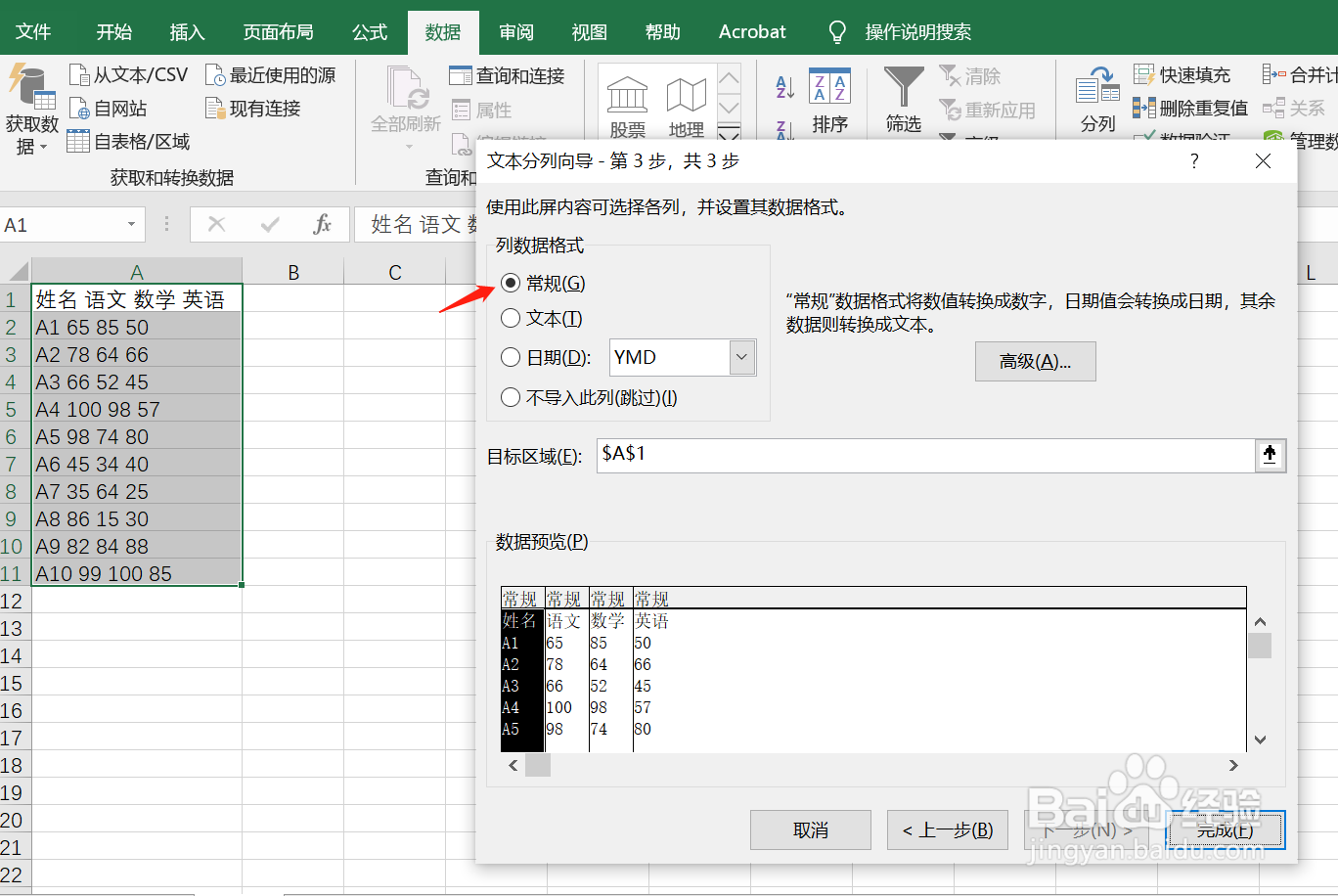
6、完成后可以看到最后的呈现效果如图。
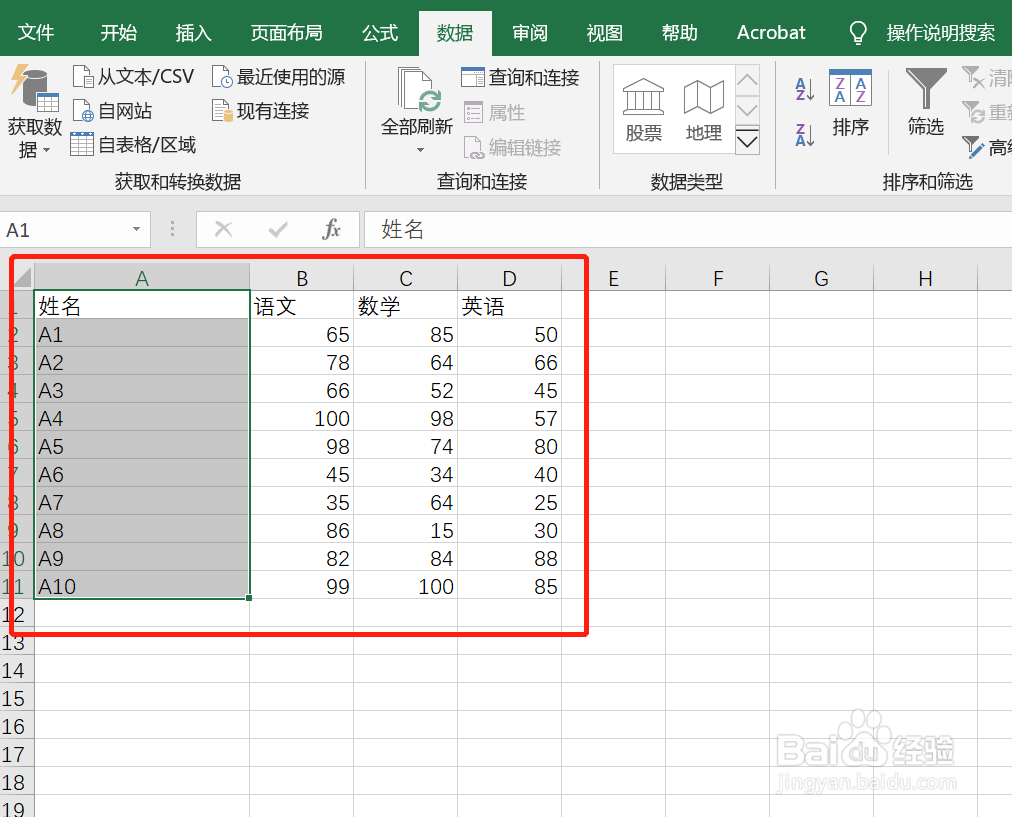
7、如果还要进一步对姓名进行分割,比如将姓和名分列出来。同样可以用数据分列的方法。在这个例子中我们将姓名中的“AA”和后面的数字分开。首先插入空白列,打开“分列”对话框后,我们选择“固定宽度”。
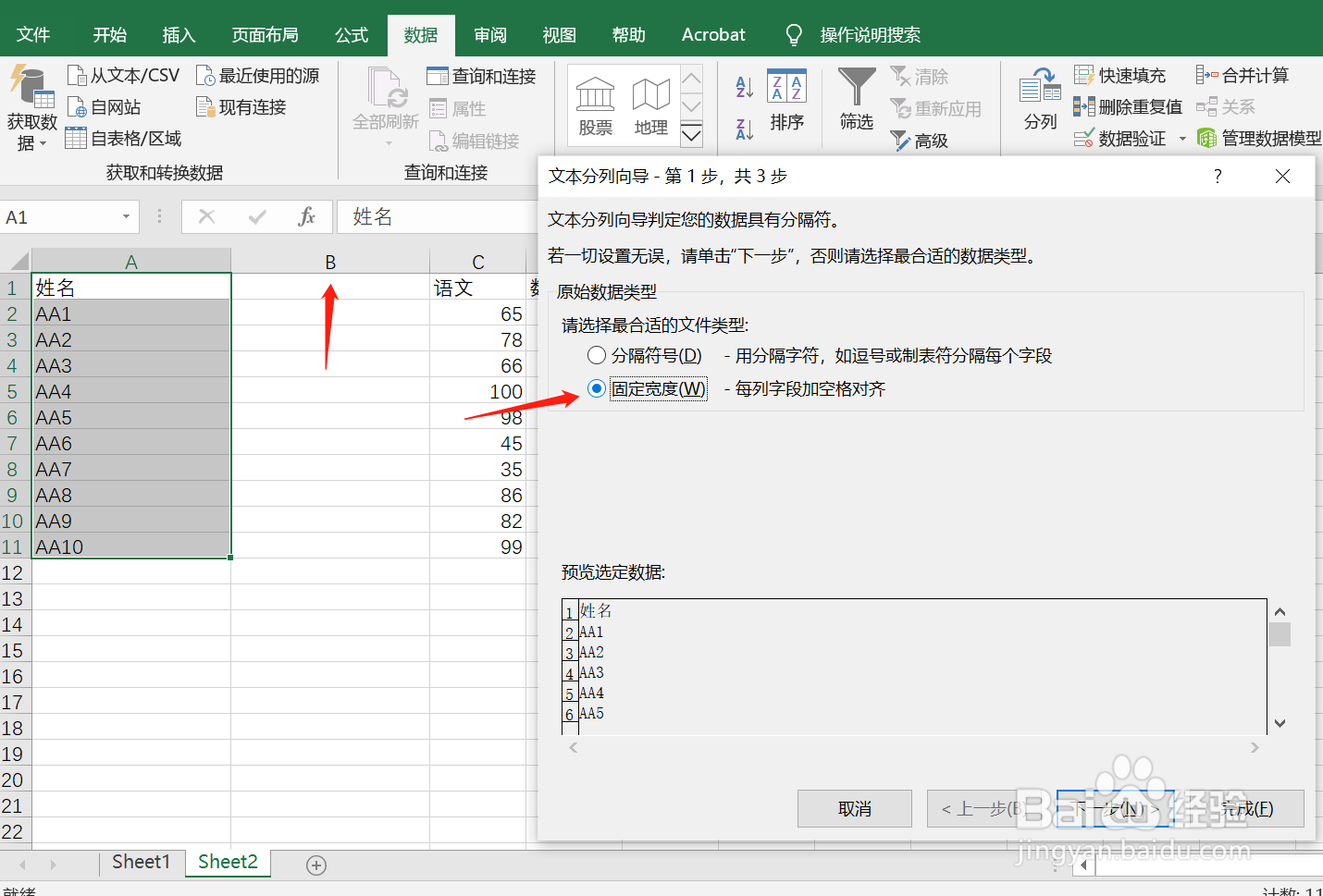
8、在第二步时,鼠标左击把刻度线拖至“姓名”两个字的中间,把它们隔开。
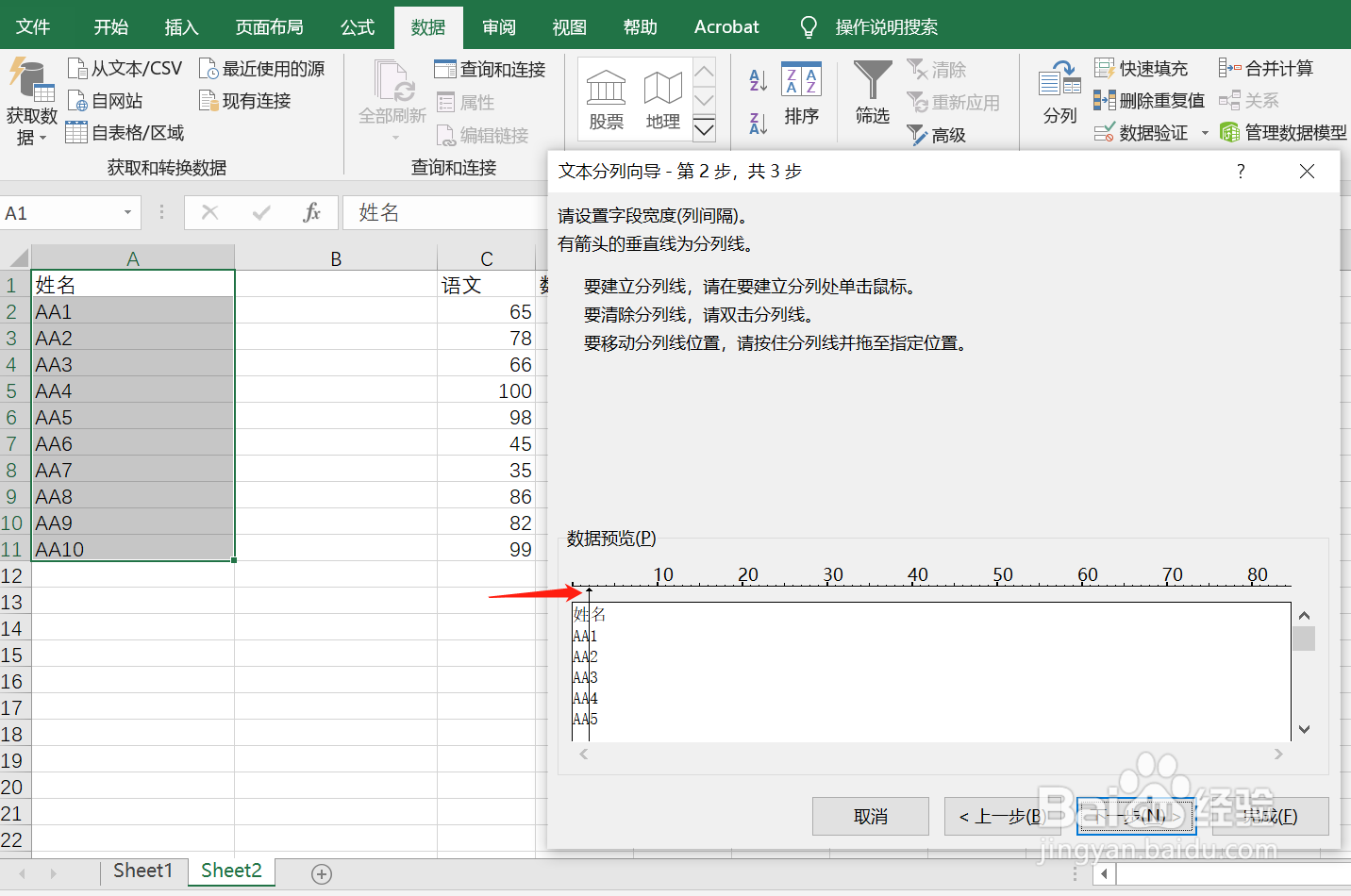
9、完成后我们可以看到效果如图。